主编处理win10系统应用软件时提示服务没有及时响应启动或控制请求的教程?
更新日期:2017-03-23 作者:就下载 来源:http://www.9xiazai.com
很多对电脑不太懂的朋友留言询win10系统应用软件时提示服务没有及时响应启动或控制请求的问题不知道解决,其实win10系统应用软件时提示服务没有及时响应启动或控制请求处理起来不是很难,可是网上众多朋友还不知道怎么处理,小编今天希望大家学习到的是win10系统应用软件时提示服务没有及时响应启动或控制请求比较容易操作的方法。你只用依照按照1、按下“win+x”组合键打开系统快捷菜单,点击“命令提示符(管理员)”; 2、在命令提示符框中输入:net user 用户名 /add 按下回车键(用户名换成当前登陆的账户);的步骤即可,还有不知道win10系统应用软件时提示服务没有及时响应启动或控制请求么解决的朋友赶快来学习一下吧!

方法一:
1、按下“win+x”组合键打开系统快捷菜单,点击“命令提示符(管理员)”;
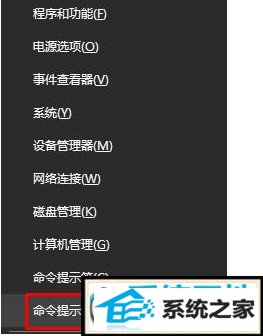
2、在命令提示符框中输入:net user 用户名 /add 按下回车键(用户名换成当前登陆的账户);

3、接着输入:“net localgroup Administrators 用户名 /add” 按下回车键(用户名替换成当前登录的用户账户);
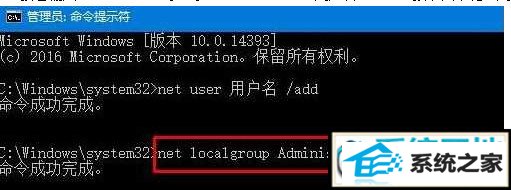
4、最后输入:net user 用户名 /active:yes 按下回车键即可。
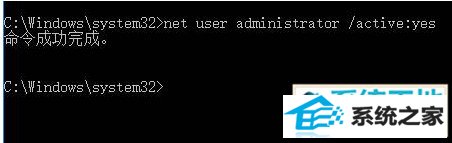
方法二:
1、打开小娜,搜索“windows powershell”,在windows powershell上单击右键,选择“以管理员身份运行”;
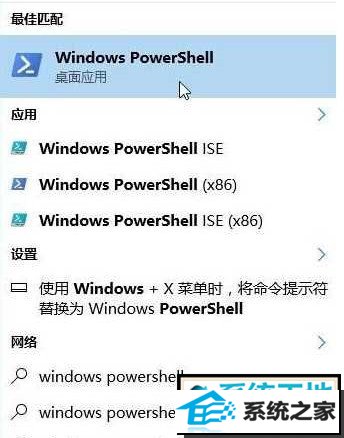
2、在“windows powershell”框中输入:Get-Appxpackage -AllUsers| Foreach {Add-Appxpackage -disabledevelopmentMode -Register "$($_.installLocation)AppxManifest.xml"}(直接复制粘贴即可)按下回车键等待重置应用即可解决。以上便是win10提示服务没有及时响应或控制请求的具体解决方法,如果以上方法不能解决则建议重置win10系统。
最新文章推荐
- 帮您修复win10系统设置usb为第一启动项的技巧?
- 图文传授win10系统检测不到网卡的方法?
- 为你解决win10系统关机时提示lexpps.exe程序错误的方法?
- 为您win10系统iE无法打开internet站点的方案?
- 手把手修复win10系统重装后不能上网的方法?
- 操作win10系统宽带连接本地连接未识别的办法?
- 图文为你win10系统磁盘不能创建新分区的步骤?
- 装机高人告诉你一键装机win7
- 手把手恢复win10系统开始屏幕磁贴右键菜单在开始菜单下面的办法?
- 主编练习win10系统内置管理员Administrator无法打开应用的办法?
- 小马教你win10系统笔记本开机后出现黑屏只显示鼠标的方法?
- win10企业版激活工具64位最新推选
教程推荐
-
 技术员恢复win10系统安装好bandizip后没有右键菜单的方法?
[2018-03-18]
技术员恢复win10系统安装好bandizip后没有右键菜单的方法?
[2018-03-18]
-
 雨风木林帮您win10系统共享文件夹设置账号密码的方法?
[2016-10-08]
雨风木林帮您win10系统共享文件夹设置账号密码的方法?
[2016-10-08]
-
 为你还原win10系统使用kmspico激活工具激活office2018的技巧?
[2012-02-19]
为你还原win10系统使用kmspico激活工具激活office2018的技巧?
[2012-02-19]
-
 手把手解决win10系统无法运行黑手党3的方法?
[2015-12-11]
手把手解决win10系统无法运行黑手党3的方法?
[2015-12-11]
-
 教你修复win10系统开机黑屏只有鼠标在屏幕上的办法?
[2015-09-10]
教你修复win10系统开机黑屏只有鼠标在屏幕上的办法?
[2015-09-10]
系统推荐
- 新萝卜家园v2021.12最新win8.1 32位新电脑纪念版
- 新萝卜家园Ghost Win10 64位 特别装机版 2021.04
- 通用系统Win8.1 32位 专用纯净版 2021.06
- 大地系统Windows10 32位 新机装机版 2021.04
- 深度技术Win7 标准装机版64位 2021.06
- 系统之家Win10 官方装机版 2021.06(64位)
- 新萝卜家园WinXP 旗舰纯净版 2021.06
- 深度技术Window8.1 32位 精选春节装机版 v2020.02
- 新萝卜家园Ghost Win7 32位 电脑城纯净版 2021.04
- 雨林木风ghost XP3老电脑游戏版v2025.04
栏目推荐: 番茄花园系统下载 windows7企业版 windowsxp系统 win7系统 金山重装系统 新萝卜家园系统下载 win7怎么重装系统 电脑系统安装
专题推荐: 电脑系统一键还原 雨林木风xp系统 番茄花园xp系统下载 大白菜系统官网 装机助理官网 xp纯净版
Copyright @ 2020 就下载 版权所有